Cómo descargar e instalar la beta de iOS 15
¿Te preguntas cómo instalar iOS 15 en tu dispositivo Apple? Pues bien, aquí tienes una guía paso a paso bien elaborada y todo lo que necesitas saber para instalar iOS 15 en tu dispositivo Apple.
Aug 01, 2025 • Archivado en: Soluciones de Reparación Móvil • Soluciones probadas
Las versiones más nuevas y mejoradas de la tecnología preexistente siguen llegando con nuevas actualizaciones. Los avances en el mundo de la tecnología no tienen fin. Con septiembre a la vuelta de la esquina, es muy obvio que Apple podría lanzar nuevos modelos de sus antiguos dispositivos.
Los modelos más nuevos tendrán, obviamente, funciones mejoradas y un sistema operativo mejorado, es decir, iOS 15 beta. Con esta tecnología tan avanzada y cambiante en el mercado, ¿te gustaría quedarte atrás? La actualización de la versión de iOS es necesaria para estar a la altura de las nuevas tecnologías del mercado y necesaria para el buen funcionamiento de tu dispositivo. Una actualización en la versión de iOS actúa como un botón de actualización para tu dispositivo. Por lo tanto, debes saber cómo instalar iOS 15. Antes de pasar a eso, conozcamos las nuevas e interesantes características que trae iOS 15
Nuevas funciones de iOS 15:
- Una versión remodelada para las notificaciones de las aplicaciones.
- Una función de enfoque para reducir las distracciones y concentrarse en aumentar la productividad.
- Una función para reconocer el texto de las imágenes.
- Sección de tarjetas de identificación en la aplicación de cartera incorporada.
- Función de privacidad mejorada.
- Una versión remodelada de Safari, Mapas, Tiempo.
Ahora que ya sabemos qué nuevas funciones se obtienen al descargar la beta de iOS 15. Entendamos cómo descargar iOS 15 para estar al día con la última tecnología del mercado.
Parte 1: Asegúrate de que tus dispositivos son compatibles con iOS 15
Cada vez que Apple lanza una nueva versión de iOS, sólo está disponible en unos pocos dispositivos cuyo hardware puede ejecutar las funciones de ese iOS concreto. Esto se debe a que no todo el hardware puede soportar el software de las nuevas versiones de iOS. Por lo tanto, antes de actualizar tu versión de iOS a iOS 15 beta, es importante que te asegures de que tu dispositivo es compatible con la nueva versión de iOS. Afortunadamente, iOS 15 es compatible con todos los dispositivos que podían ejecutar iOS 14 y iOS 13. Esto también incluye las versiones más antiguas del iPhone, como el iPhone SE y el iPhone 6. A continuación se muestra la lista de dispositivos con los que es compatible iOS 15 beta
- iPhone 12
- iPhone 12 mini
- iPhone 12 Pro
- iPhone 12 Pro Max
- iPhone 11 Pro
- iPhone SE (2020)
- iPhone 11 Pro Max
- iPhone 11
- iPhone Xs
- iPhone Xs Max
- iPhone Xr
- iPhone X
- iPhone 8
- iPhone 8 Plus
- iPhone 7
- iPhone 7 Plus
- iPhone 6
- iPhone 6s Plus
- iPhone SE (2016)
- iPod touch (Septima Generación)
Si posees alguno de los servicios mencionados anteriormente, no debes preocuparte por actualizar a iOS 15 beta. ¡Puedes hacerlo en pocos minutos!
Parte 2: Preparativos para la actualización a iOS 15
Antes de actualizar tu antigua versión de iOS a la versión beta de iOS 15, tienes que preparar tu iPhone. ¡Así es como puedes hacerlo!
1. Asegúrate de que tu iPhone está completamente cargado
Las actualizaciones de la versión del iPhone suelen tardar en actualizarse. Esto se debe a que, cuando el iPhone se actualiza, es necesario descargar varios programas nuevos. Este es un proceso que requiere mucha batería y consume mucha energía. De hecho, incluso antes de instalar una nueva actualización, el iPhone necesita tener al menos un 30 por ciento de batería. Sin embargo, se recomienda asegurarse de que el iPhone tenga al menos un 50 por ciento de batería.

2. Mantén suficiente espacio libre
Pues bien, ninguno de los usuarios de iPhone es ajeno a los problemas de espacio del iPhone. Cuando la versión del iPhone se actualiza, hay que descargar varias funciones nuevas. Obviamente, esto requiere suficiente espacio disponible en tu dispositivo. Por lo tanto, antes de actualizar tu versión de iOS a iOS 15 beta, debes asegurarte de que hay suficiente almacenamiento disponible en tu dispositivo.
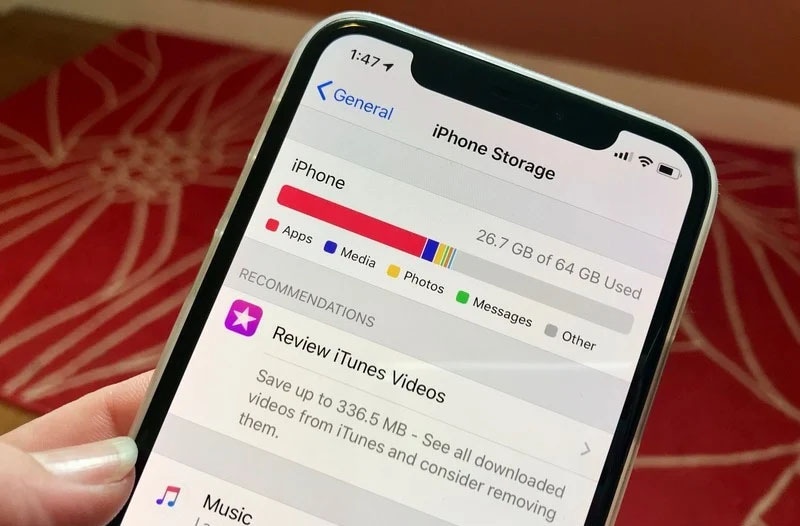
3. Haz una copia de seguridad de tus datos
Las instalaciones de software pueden tener a menudo complicaciones y contratiempos. Muchas veces, los datos preexistentes en tu dispositivo pueden perderse debido a complicaciones poco comunes. Siempre existe la posibilidad de que tu dispositivo tenga problemas. Siempre es conveniente hacer una copia de seguridad de los datos de tu dispositivo antes de actualizar tu versión de iOS. Esto puede evitar cualquier posible pérdida de datos y salvaguardar los archivos y carpetas importantes de tu dispositivo. Así es como puedes hacer una copia de seguridad de los datos de tu dispositivo

Método 1: Usa iCloud para hacer una copia de seguridad de tus datos
iCloud es uno de los servicios en la nube más fiables para hacer una copia de seguridad de los datos de tu iPhone. El medio de almacenamiento son las instalaciones internas de apple que proporcionan un espacio de almacenamiento limitado para todos los usuarios de apple. Es muy fácil de usar y también garantiza la seguridad de los datos. Subir los datos del dispositivo a la nube y restaurarlos desde el servicio en la nube también es bastante fácil. Sin embargo, el único inconveniente de iCloud es que sólo ofrece una cantidad limitada de almacenamiento. Al llegar al límite del almacenamiento designado, el usuario tiene que pagar para disponer de más espacio.

Método 2: Utiliza las computadoras para hacer una copia de seguridad de tus datos
El uso de computadoras es otra solución óptima para hacer copias de seguridad de los datos del dispositivo. Y lo que es más importante, también es de uso gratuito. El uso de computadoras es un método tradicional para hacer copias de seguridad de tus datos y se utilizaba primitivamente antes de la introducción de iCloud. Sin embargo, el uso de las computadoras es más complicado y está orientado al proceso. Para guardar tus datos en el ordenador, tienes que conectar tu dispositivo a una computadora mediante un cable USB. Entonces se te dará la opción de hacer una copia de seguridad de los datos en la computadora. Selecciona esta opción y, en pocos minutos, se hará una copia de seguridad de tus datos en tu computadora. Para restaurar los datos, puedes volver a conectar tu teléfono al dispositivo de la computadora y luego elegir hacer una copia de seguridad en tu iPhone.

Método 3: Utiliza Dr.Fone - Respaldo Móvil para hacer una copia de seguridad de tus datos
Dr.Fone - Respaldo Móvil es otra excelente opción para hacer una copia de seguridad de los datos de tu dispositivo. No es muy sofisticado, e incluso un neófito puede utilizar fácilmente el software para hacer una copia de seguridad de los datos de su iPhone. Utilizar Dr. Fone para hacer una copia de seguridad y restaurar los datos puede hacerse en poco tiempo y sin gastar un céntimo. La exportación de datos de tu teléfono a un dispositivo de computadora es muy sencilla si utilizas Dr.Fone.
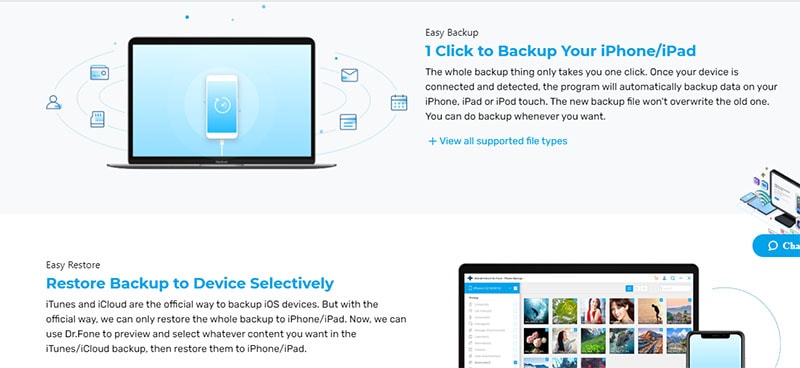
Parte 3: ¿Cómo descargar la beta de iOS 15?
1. ¿Cómo descargar el beta público?
Los desarrolladores de todo el mundo han estado descargando la versión para desarrolladores de la beta de iOS 15 para probar y solucionar los errores de la actualización. Sin embargo, si estás dispuesto a arriesgarte y probar la nueva versión de iOS inmediatamente, puedes optar por descargar la versión beta pública de iOS 15. Para descargar la versión beta pública de iOS 15, haz los siguientes pasos directamente.
- Dirígete al Programa de Software Beta de Apple en el sitio web oficial y haz clic en Registrarse. En caso de que hayas creado una cuenta previamente, haz clic en iniciar sesión.
- A continuación, acepta los términos y condiciones haciendo clic en el botón 'Botón "Aceptar.
- Además, dirígete a Safari en tu iPhone y abre beta.apple.com/profile, entonces inicia sesión con la misma cuenta de Apple que usaste antes y descarga e instala el perfil.
- Ahora dirígete a "Configuración" -- "General" -- "Perfil", y luego haz clic en Programa de software beta de iOS 15 y iPadOS 15 y pulsa el botón de instalar. Ahora se te pedirá que reinicies tu dispositivo.
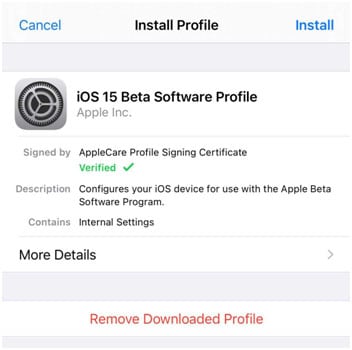
- Después de que tu dispositivo se reinicie, dirígete a Ajustes -- General -- Actualización de Software, y habrá aparecido la Beta Pública, haz clic en descargar e instalar.
2. ¿Cómo descargar la versión beta para desarrolladores?
Desde las últimas actualizaciones, Apple ha hecho que el proceso de resolución de errores sea de código abierto. Esto significa que cualquiera puede contribuir al proceso de solucionar los errores de las nuevas actualizaciones publicadas por Apple.
- En tu dispositivo, abre developer.apple.com en Safari y, a continuación, inicia sesión en el sitio web con tu ID de Apple.
- En el sitio web, abre la sección de descargas en el menú de la izquierda.
- Además, desplázate hacia abajo y encontrarás la beta de iOS 15, haz clic en el botón Instalar perfil.
- A continuación, aparecerá un mensaje emergente de reconfirmación en el que se te preguntará si quieres o no descargar un perfil en tu iPhone. Haz clic en el botón Aceptar.
- A continuación, abre la aplicación Ajustes en tu teléfono y haz clic en Perfil descargado al principio de la lista. Si no aparece, abre General -- Perfil y haz clic en el perfil de iOS 14 beta.
- Además, haz clic en el botón de instalación en la parte superior derecha para instalar finalmente el perfil beta de iOS 15 en tu dispositivo. Se te pedirá que rellenes un formulario de consentimiento del desarrollador, haz clic en aceptar.
- Luego, reinicia tu dispositivo para completar el proceso de instalación.
- Una vez que tu dispositivo se reinicie, abre la aplicación Ajustes y dirígete a General -- Actualización de software.
- Ahora podrás ver aparecer la beta de iOS 15: haz clic en el Botón de descarga e instalación y espera a que tu software se actualice.

Parte 4: ¿Te arrepientes de haber actualizado a iOS 15? Aquí está la solución
Muchas veces, los usuarios no disfrutan realmente de la versión actualizada de la interfaz. Prefieren volver a la versión primitiva del software. En estos casos, a los usuarios les puede costar volver a la versión anterior. ¡Pues bien, Dr.Fone - Reparación del Sistema te tiene cubierto! A continuación te explicamos cómo puedes reparar el sistema y solucionar la versión del software. Puedes bajar el nivel de iOS si te arrepientes ahora mismo de actualizarlo. Aquí tienes cómo hacerlo.
Nota: Por favor, comprueba en https://ipsw.me/product/iPhone para asegurarte de que el firmware compatible está disponible antes de bajar de categoría.

Dr.Fone - Reparación del Sistema
Deshacer una actualización de iOS sin pérdida de datos.
- Sólo soluciona tu iOS a la normalidad, sin pérdida de datos en absoluto.
- Solucionar varios problemas del sistema iOS atascado en el modo de recuperación, logo blanco de Apple, pantalla negra, bucle en el arranque, etc.
- Desactualiza iOS sin necesidad de iTunes.
- Funciona para todos los modelos de iPhone, iPad y iPod touch.
- Totalmente compatible con el último iOS 15.

Paso 1: Inicia el software Dr.Fone en tu PC. Ahora, cuando entres en la primera pantalla, simplemente haz clic en el módulo "Reparación del Sistema".

Paso 2: A continuación, conecta tu dispositivo iOS con el PC. A continuación, el software detecta tu dispositivo y te da la opción de utilizar el "Modo Estándar" o el "Modo Avanzado". Selecciona "Modo estándar".

Paso 3: En este momento, el software detecta automáticamente el modelo del dispositivo que se ha conectado. Ahora haz clic en "Inicio".

Paso 4: Ahora viene la parte más importante. Dado que la herramienta detecta automáticamente el firmware correspondiente a tu dispositivo, puedes seleccionar el paquete de firmware al que deseas degradar tu dispositivo. Haz clic en el botón "Seleccionar" y elige uno. Asegúrate de que Internet funciona correctamente durante el proceso. El firmware comenzará a descargarse.

Paso 5: Una vez instalado y verificado el firmware de iOS, aparecerá la siguiente pantalla. Haz clic en "Arreglar ahora" y el software empezará a solucionar el problema en tu dispositivo iOS si lo hay. Una vez realizado este proceso, tu iPhone estará reparado.

El resultado final
La beta de iOS 15 es la versión más reciente del software de Apple y tiene varias actualizaciones únicas. Estas nuevas actualizaciones son, por supuesto, bastante ventajosas para los usuarios. Sin embargo, instalar actualizaciones de software más recientes y no probadas también tiene sus riesgos. Para los que disfrutan probando software nuevo, es el momento perfecto para instalar la versión beta de iOS 15. Como conclusión, te recomendamos que pruebes Wondershare Dr.Fone para tus necesidades de software. Tiene una increíble función de copia de seguridad de datos, te ayuda a administrar tu versión actual de iOS y te ayuda a reparar tu versión de software.
Problemas de iPhone
- 1. Problemas de Pantalla
- Pantalla Táctil no Funciona
- Pantalla en Rojo de iPhone
- Pantalla Congelada del iPad
- Pantalla blanca de iPhone
- Pantalla Azul de iPhone
- Reparar Pantalla de iPhone
- 2. Problemas de Batería
- 3. Problemas de Sonido
- Problema de Eco de iPhone
- Problema de iPhone Micrófono
- Problemas del Sonido de iPhone
- Problema de iPhone Volumen
- Problemas de Auriculares iPhone
- Correo de Voz Visual No Disponible
- Problema de iPhone Alarm
- 4. Otros Problemas
- Datos de iPhone no Funcionan
- Fallo de Actualización
- Modo DFU de iOS
- Problemas de Ajustes
- Reparar iPhone Mojado
- Problemas del Teclado de iPhone
- Sensor de Proximidad iPhone
- Problemas de iPhone Jailbreak
- Problema de Cámara de iPhone
- Problemas de FaceTime
- Problema de iPhone GPS
- Problema de iPhone Facebook
- Reparar iPhone Backlight
- Activar iPhone 6s
- El Sobrecalentamiento iPhone
- Problema de Llamado de iPhone
- Problemas de Sincronización
- Problemas de iPhone Bluetooth
- ● Gestionar/transferir/recuperar datos
- ● Desbloquear/activar/bloquear pantalla FRP
- ● Resolver problemas en iOS y Android
- Prueba Gratuita Desbloquea Ahora Desbloquea Ahora



















Paula Hernández
staff Editor